使用Obsidian记日记和任务管理
每日日记和任务管理是我们日常生活中比较常用的需求,本篇文章我们介绍如何使用Obsidian来方便地写日记和做任务管理。
1.日记随笔
首先打开设置中日记的配置界面,配置日记存放位置和日记模板的位置,使用模板可以减少重复的输入: 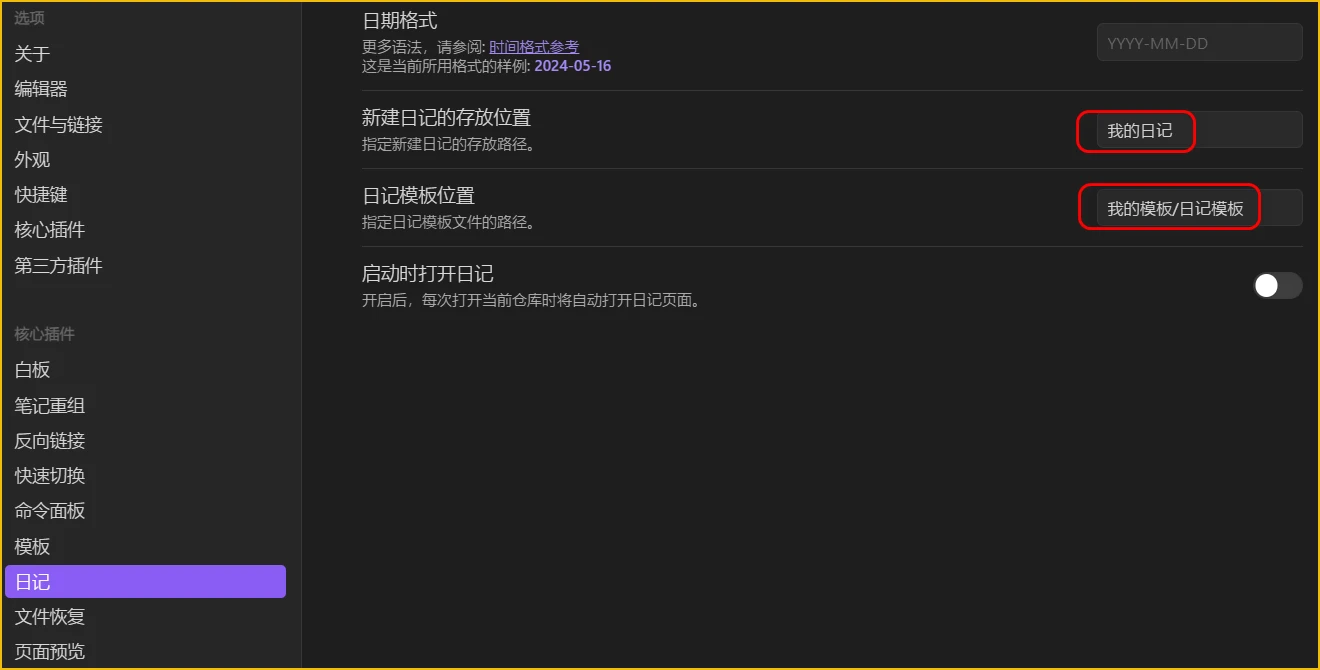
模板的内容可以自行输入: 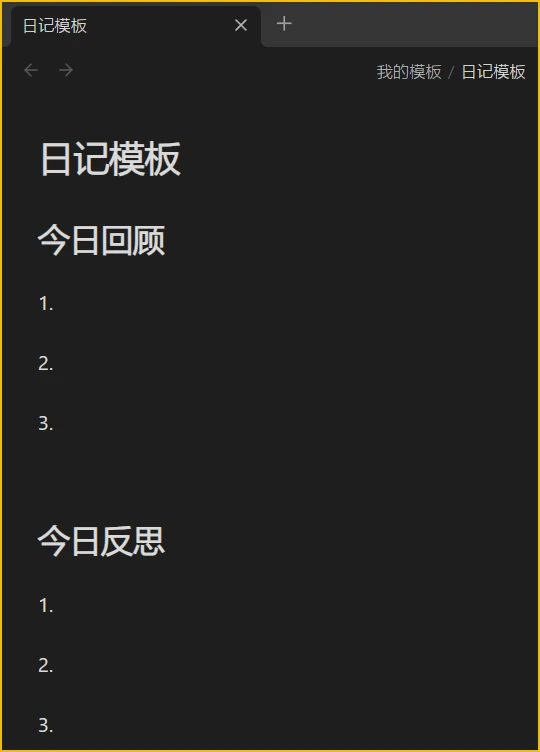
完成设置后,点击左侧新建日记按钮,即可生成今日日记(也可为其配置快捷方式): 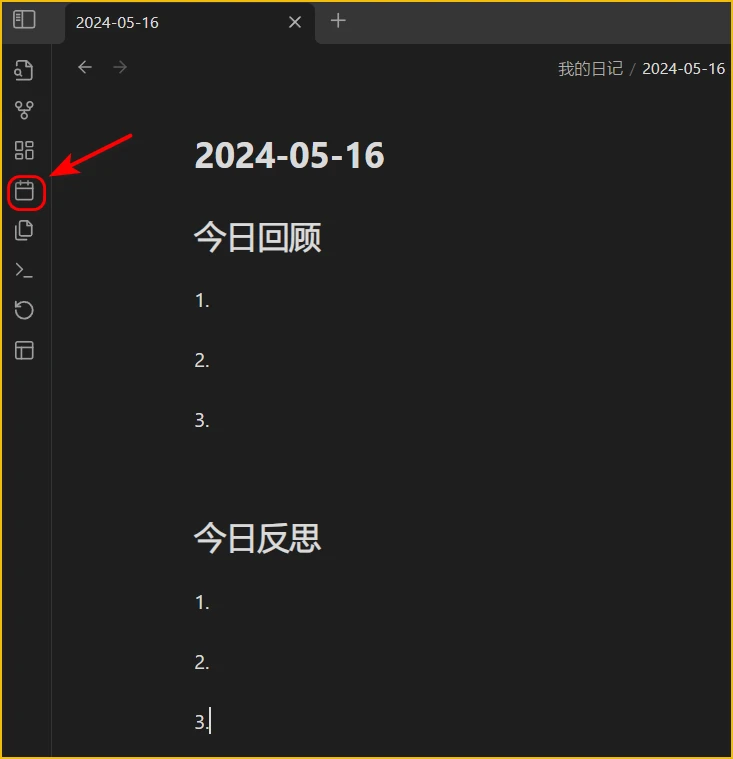
2.任务管理
首先到插件市场安装这几个插件:Day Planner、Calendar、Dataview、Tasks插件,打开设置中Day Planner的配置界面,进行简单的配置: 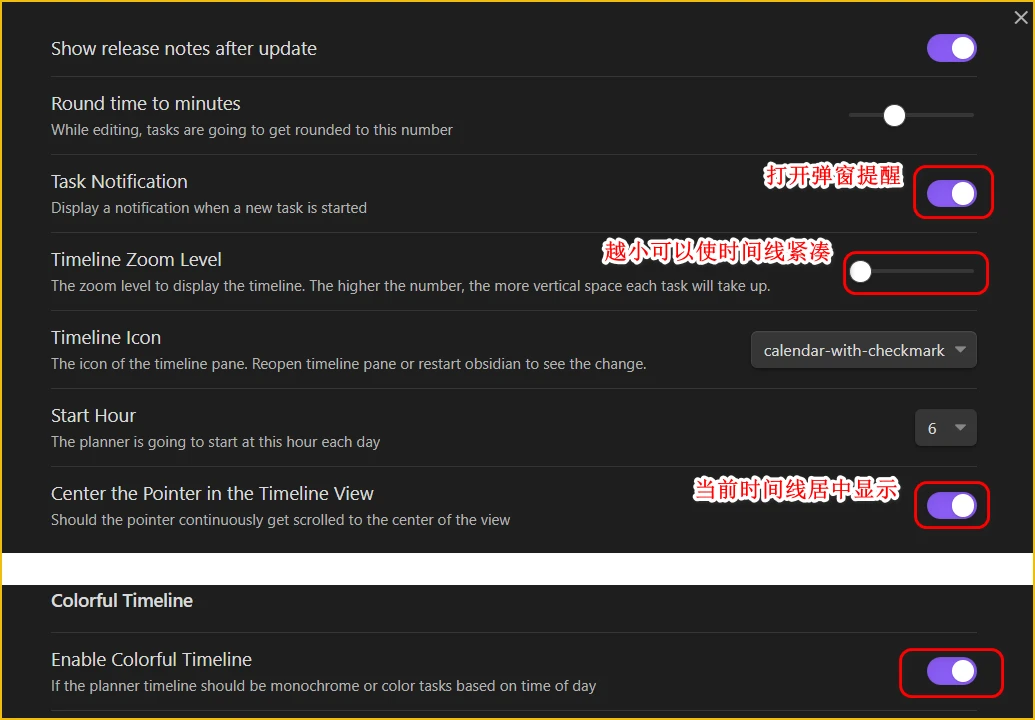
点击右上角的图标,打开Day Planner和Calendar的面板,并调整成上下分屏模式,点击日历中的日期默认会打开今日日记,点击Day Planner时间线中的区域可以生成一个待办任务到今日日记中,待办任务可以拖拽以改变待办时间: 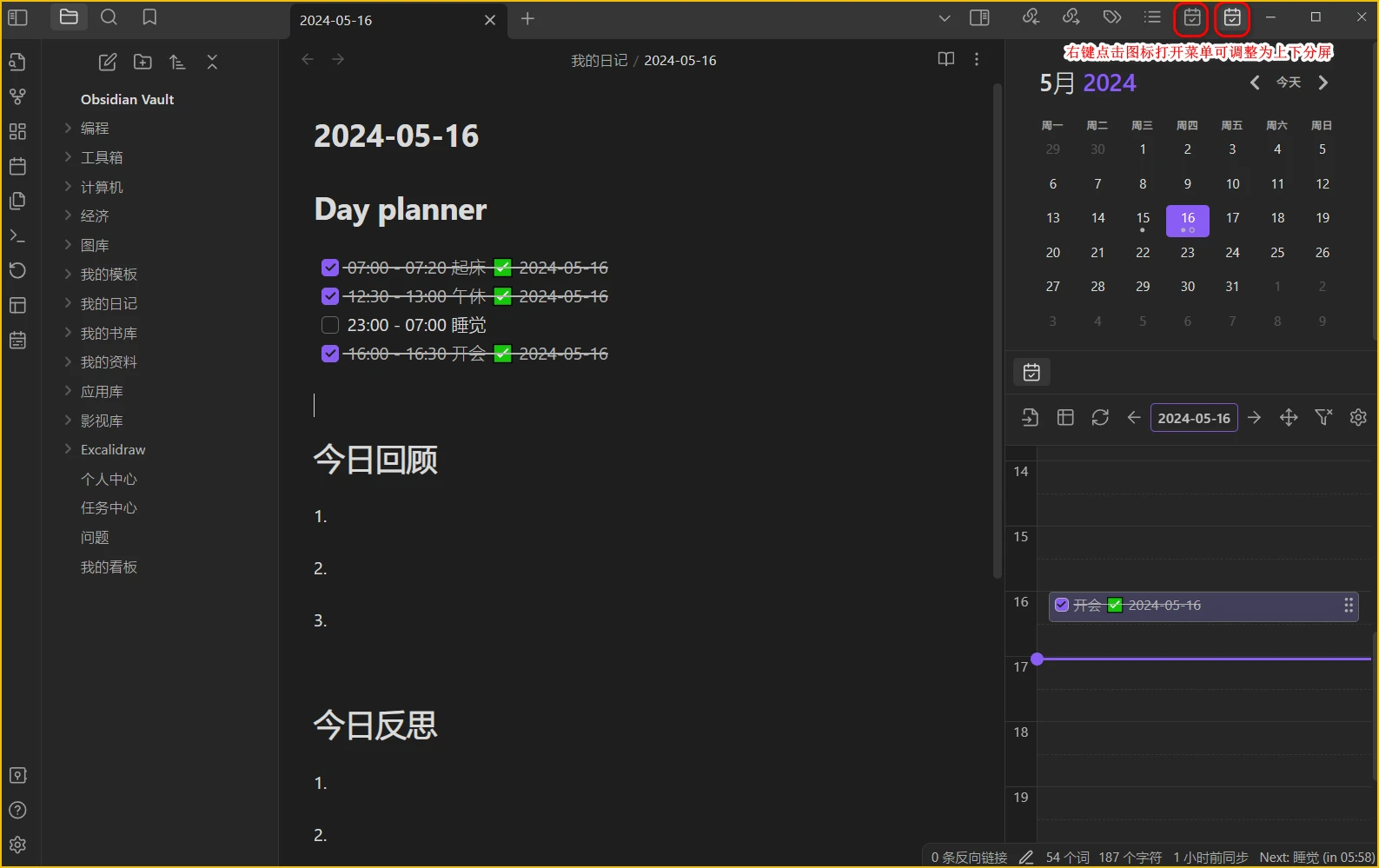
日记模板内容参考:
1 | # Day planner |
为了方便快速打开这种布局模式,我们将其保存到工作区,首先在设置中打开工作区按钮: 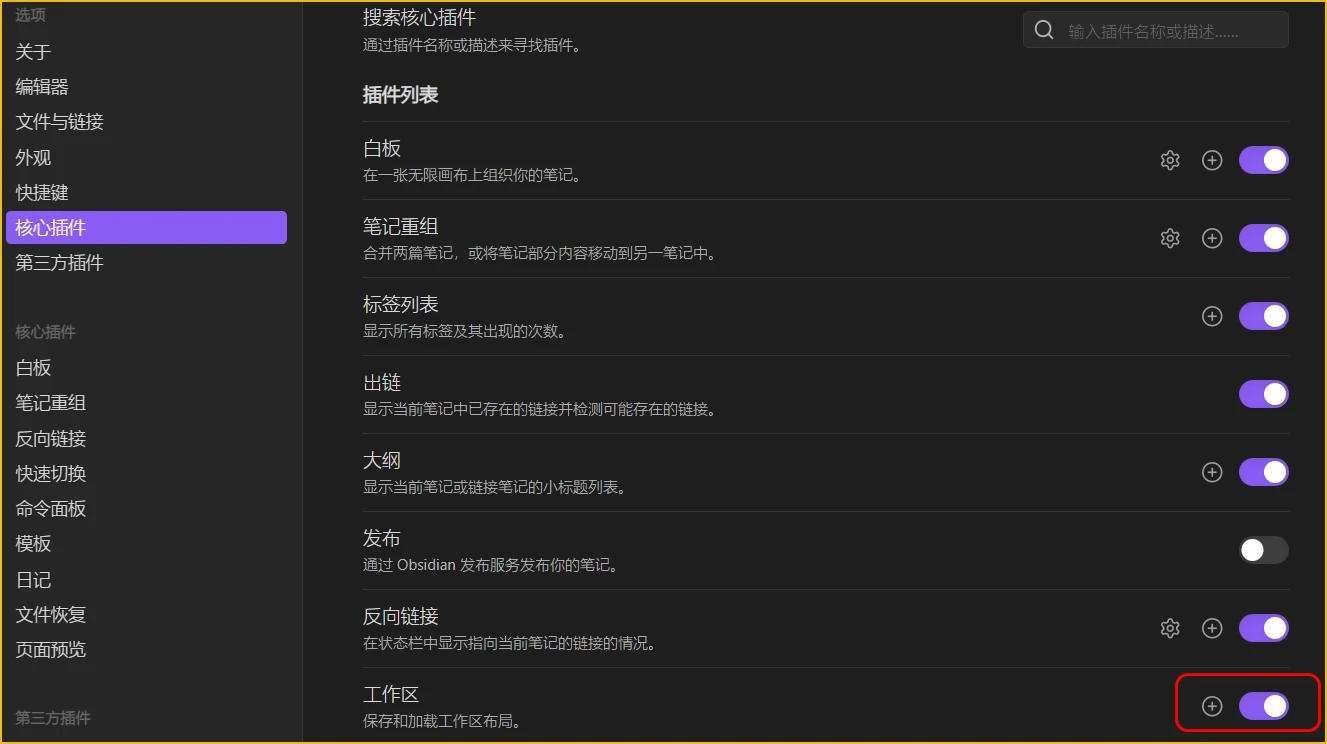
然后点击左侧的管理工作区布局按钮,输入名称后保存,下次直接加载即可: 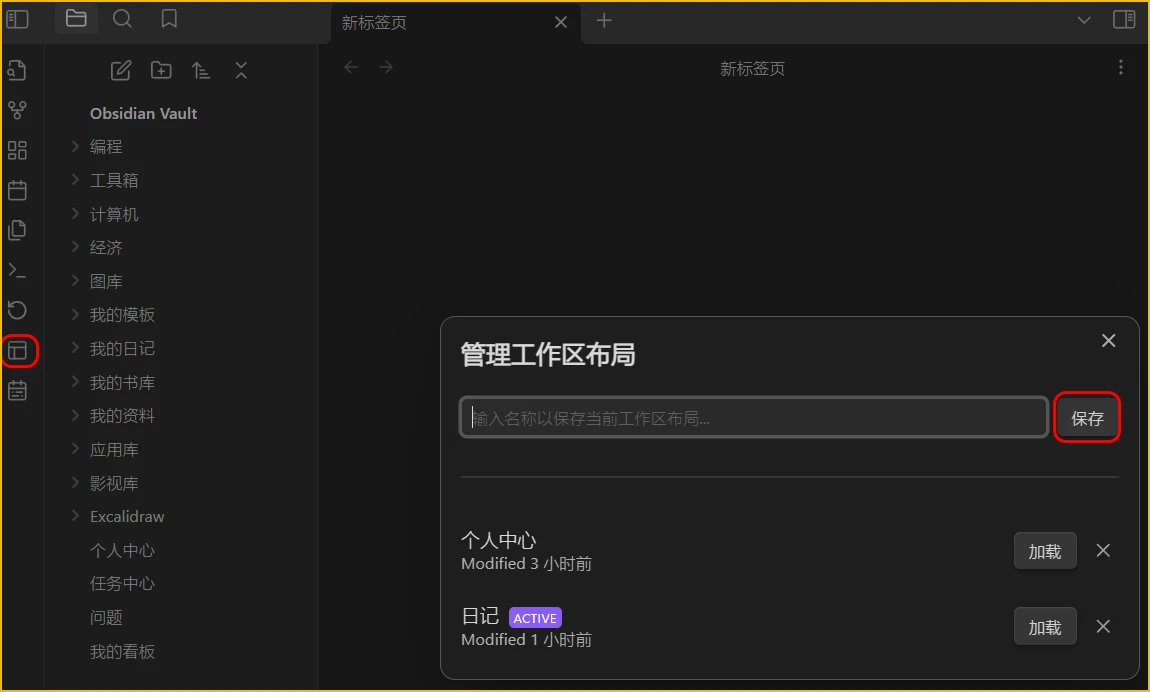
3.任务汇总
点击左侧的打开命令面板按钮,搜索tasks,点击创建一个新的任务(可为其设置一个快捷键,也可以在编辑器直接输入- [ ] xxx任务来创建待办): 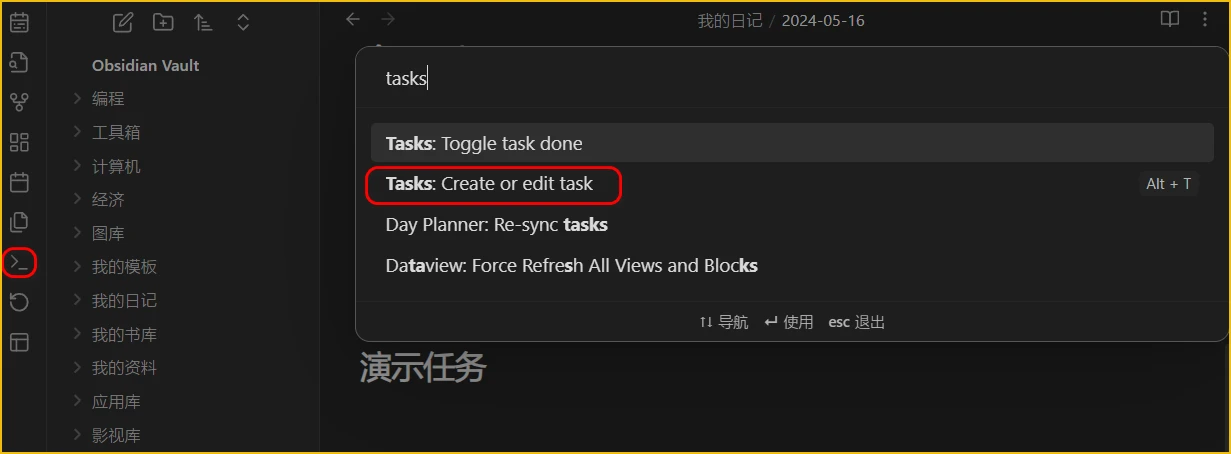
我们输入任务描述,根据情况输入截止日期、计划日期、开始日期,可以输入英文的星期几,也可以直接输入日期,如2024-5-18,然后点击apply: 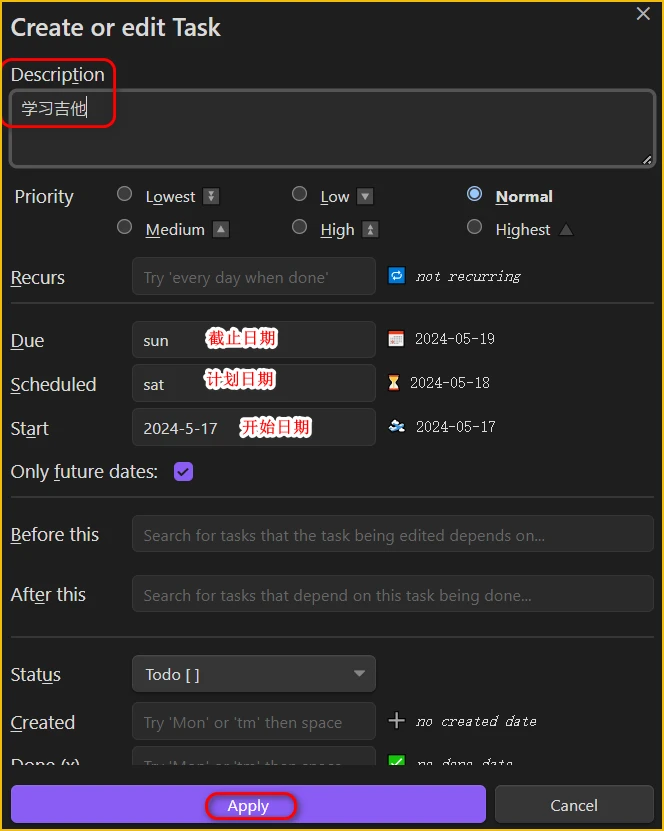
我们可以根据如下语法来汇总任务,比如在我的日记目录下,未完成且截止日期为今天的任务,并按照优先级排序: 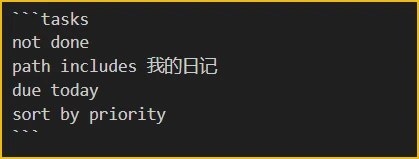
完成效果如下所示: 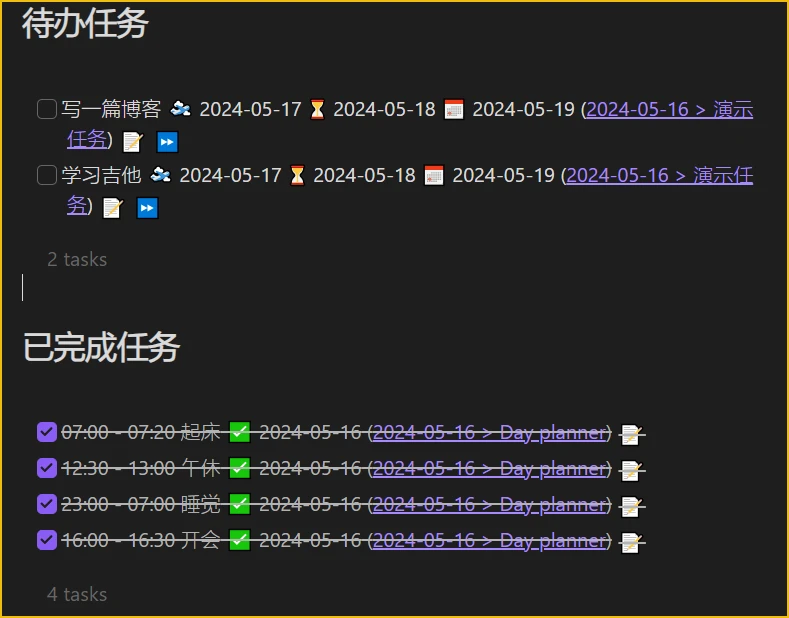
其他语法如下所示:
1 | not done |
4.结语
本篇内容我们介绍了Obsidian记日记和做任务管理的方法,得益于其灵活的语法,我们只需要少量的配置就能实现强大的功能,希望对你有所帮助。